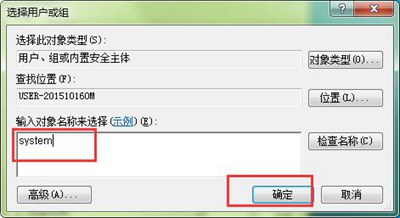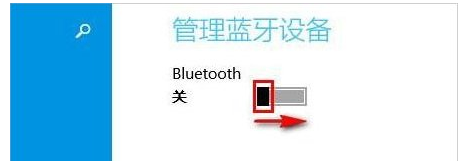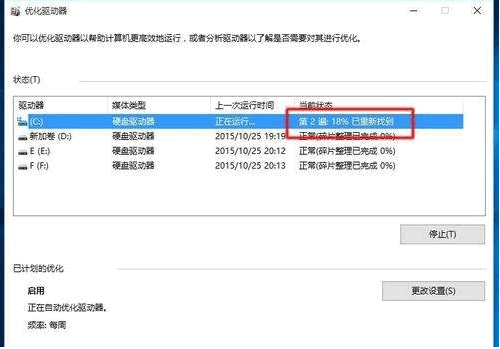电脑显示器模糊详细解决方法
时间:2018-12-24
电脑显示器模糊是安装的时候出现这种问题是正常的,一般都不会是硬件的问题,很多用户不会显示设置,今天小编就给大家带来了电脑显示器模糊详细解决方法。需要的用户快点来看看吧。
电脑显示器模糊详细解决方法
1.小编这里以win10为例说明,鼠标在桌面空白处右键,选择显示设置进入下一步。
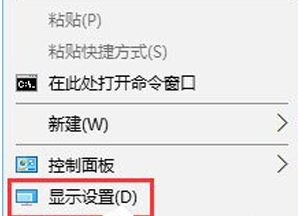
显示器示例1
2.在出现的设置页面左侧点击【高级显示设置】,进入下一步。
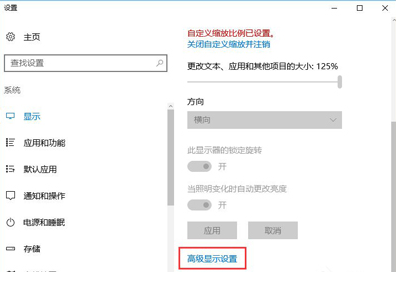
显示器示例2
3.将分辨率设置为1920*1080,接着点击下方的【文本和其他项目大小调整的高级选项】打开。
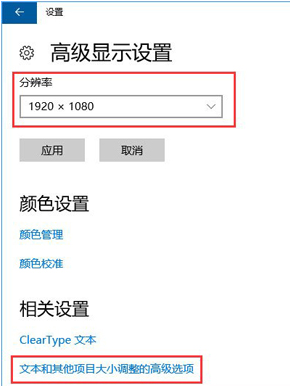
屏幕模糊示例3
4.点击“设置自定义缩放级别”,在缩放级别框中输入125,进入下一步。
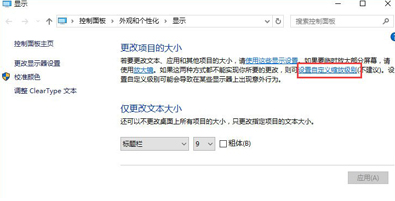
显示器模糊示例4
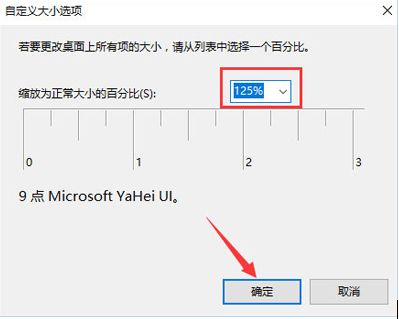
屏幕模糊示例5
5.修改完缩放比后,在“仅更改文本大小”中将所有项目的文本大小都改为10 点击【应用】即可。
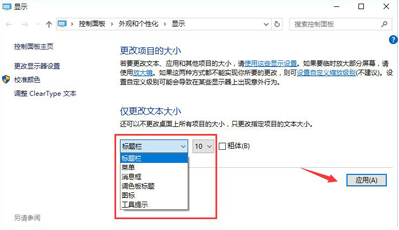
屏幕模糊示例6
以上就是电脑显示器模糊详细解决方法了,如果给您带来了些许帮助,欢迎关注酷下载哦。
|
Windows常见问题汇总 |
||||
| 设置自动关机 | 我的电脑图标 | 蓝屏怎么办 | 黑屏怎么办 | |
| 开机密码 | 任务管理器 | 内存占用过高 | 文件被占用 | |
| 打不出字 | 电脑死机 | 开不了机 | 怎么进入bios | |
| 选择性粘贴 | 快捷复制粘贴 |
加密文件夹 |
提高开机速度 |
|
| 恢复回收站 | 查看电脑配置 | Fn用法 |
电脑卡顿 |
|
| hosts文件 |
远程唤醒开机 |
定时开机 | 任务栏设置 | |
| 管理员权限 | 远程连接 | 扫描仪怎么用 | 显示器模糊 | |